

通过这款快捷输入文本和截图工具,小伙伴们能将常用的短语与功能键相关联,在与人聊天的时候只需要按一下其中一个按键就能快捷回复对方,软件提供一键截图功能,保存你的精彩游戏瞬间。
在原有快速输入文本的基础上增加了快速截屏功能,可以快速截屏并自动把截图保存到对应的文件夹中。我们知道键盘上的“Print Screen”的按键可以截取整个屏幕,但是无法自动保存图片,必须打开画图程序或PS软件把截图粘贴进取,然后手动保存。这一系列操作不但步骤繁琐,而且对于一些全屏游戏截图来说,来回切换画图程序非常不方便。
可自定义设置快捷键内容,发送指定的文字内容
提供多个快捷键,可供自由选择
对于需要使用的快捷键,勾选即可
一键启用,选择好需要的快捷键,一键即可进行启用
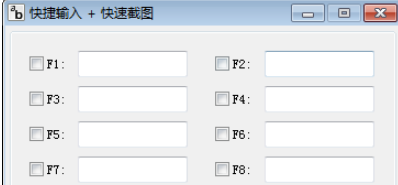
1、按F1到F12键快速输入预定的文本:
设置方法:先选择快捷键(F1到F12),设置对应的文本内容。点击启用按钮开启快捷键,不用的时候点击停用按钮取消快捷键。这些快捷键需要在文本编辑器中使用,比如记事本、Word、文本框等等。注意:启用快捷键后,该键的原有功能将被屏蔽(F12键除外)。
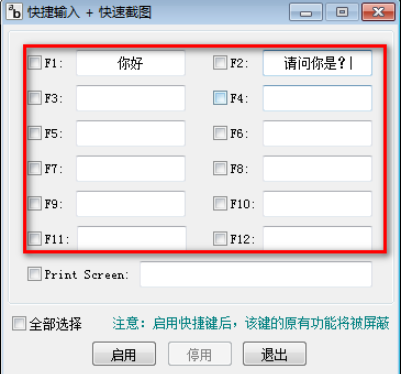
2、按“Print Screen”键自动截取屏幕保存到指定的文件夹:
设置方法:选择“Print Screen”,在弹出的浏览文件夹窗口中选择需要保存截图的目录,或者双击右侧的文本框选择目录。然后点击启用按钮开启快捷键,不用的时候点击停用按钮取消快捷键。
需要注意的是,在使用快捷输入文本和截图工具关联常用词之后,原先的功能将无法使用,截图后的文件将自动保存到指定的文件夹,用户可随时停用快捷输入功能。
以上就是快捷输入文本和截图工具 v1.3免费版的全部内容了,IE浏览器中文网站为您提供最新最实用的软件!